Déplacer les applications Android vers une carte SD externe présente plusieurs avantages, le principal étant qu'il libère beaucoup d'espace dans la mémoire interne de l'appareil. Le guide sur cette page ne fonctionne que si votre téléphone Android dispose d'un emplacement pour carte SD. Cela ne s'appliquera pas aux téléphones Nexus et à tous les téléphones qui ne prennent pas en charge la mémoire externe.
Vous devez également savoir que toutes les applications ne peuvent pas être déplacées vers la mémoire externe. Certaines applications doivent être stockées dans la mémoire interne et ne peuvent pas être déplacées ailleurs.
La mémoire externe doit également disposer de suffisamment d'espace libre pour pouvoir stocker l'application que vous souhaitez déplacer.
Avant de voir comment faire ce changement, vous avez besoin d'une application qui fera ce travail. Accédez à Google Play via votre appareil Android et recherchez "AppMgr III".
Une fois trouvé, cliquez sur le "Installer"Et l'application sera installée sur l'appareil. C'est une application de 2 Mo, donc le téléchargement ne prendra pas longtemps.
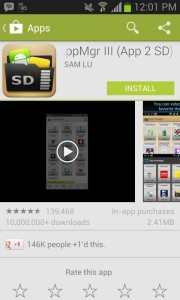
L'application est maintenant prête sur votre appareil Android et vous pouvez passer à la section suivante pour démarrer la procédure proprement dite.
Déplacer les applications vers une carte SD externe
Lancez l'application AppMgr III. Le premier écran de l'application affiche toutes les applications disponibles sur l'appareil qui peuvent être déplacées vers un stockage externe. Si une recherche d'application n'est pas présente dans la liste, cela signifie qu'elle ne peut pas être déplacée et doit être stockée dans la mémoire interne.
Dans notre cas, par exemple, nous essayons de transférer l'application "Root Checker Basic". Appuyez simplement sur l'icône de l'application.
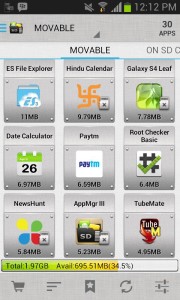
Vous devriez maintenant pouvoir voir tous les détails des applications que vous avez choisi de déplacer. Appuyez sur le bouton qui dit "Déplacer vers la carte SD".
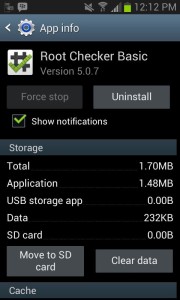
Dès que vous touchez le bouton, la procédure de déplacement de l'application démarre. Une fois l'application déplacée, le bouton que vous venez de toucher se changera en "Déplacer vers la mémoire de l'appareil". Il indique que la procédure a réussi.
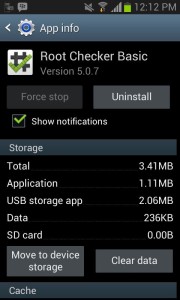
Excellent! Votre application a été déplacée avec succès sur la carte SD externe et vous avez libéré de l'espace dans la mémoire interne !
Avec cette application, vous pouvez également effectuer la procédure inverse, c'est-à-dire déplacer l'application de la carte SD externe vers la mémoire interne. Voyons comment faire.
Déplacer les applications de la SD vers la mémoire interne
Dans l'application AppMgr III, balayez vers la droite pour passer à l'onglet "vers la carte SD". Appuyez sur l'icône de l'application que vous souhaitez remettre dans la mémoire interne.
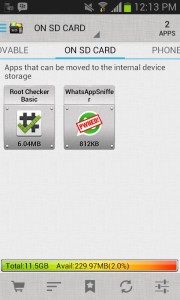
Appuyez sur le bouton "Déplacer vers la mémoire de l'appareil" et l'application choisie sera déplacée vers la mémoire interne de l'appareil.
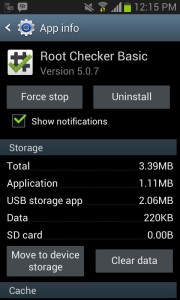
Tous ici!
178

























